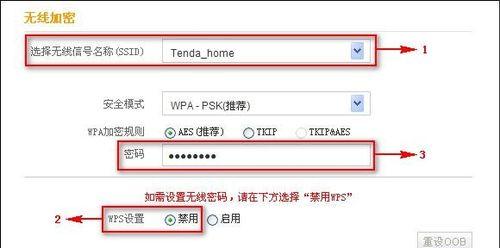随着无线网络的普及和应用,越来越多的人开始使用无线路由器来搭建自己的家庭网络。本文将详细介绍如何使用电脑来进行无线路由器的设置,让您能够轻松享受无线网络带来的便利。
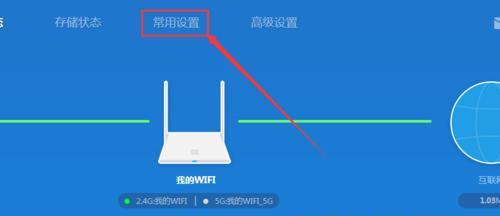
1.准备工作:购买合适的无线路由器,并确保电脑和路由器处于同一个局域网中,准备好网络连接所需的账号和密码。
2.连接路由器:将路由器的电源插头插入电源插座,然后使用网线将路由器与电脑相连。
3.打开浏览器:在电脑上打开一个浏览器窗口,输入默认的路由器管理地址,并按下回车键。
4.登录路由器:在弹出的登录界面中输入管理员账号和密码,并点击确认按钮进行登录。
5.设置无线网络名称:在路由器管理界面中找到“无线设置”选项,点击进入,并根据自己的需求输入一个易于记忆的网络名称。
6.设置无线网络密码:在无线设置界面中找到“安全设置”选项,选择合适的加密方式,并输入一个强度较高的密码。
7.配置IP地址:在路由器管理界面的“网络设置”选项中,将路由器的IP地址配置为与局域网中其他设备相匹配的地址。
8.设置DHCP服务器:在网络设置界面中找到“DHCP服务器”选项,开启该功能,以便为局域网中的其他设备自动分配IP地址。
9.配置端口转发:在路由器管理界面的“端口转发”选项中,根据需要将某些特定的端口转发给特定的设备。
10.设置访问控制:在路由器管理界面的“访问控制”选项中,可以设置允许或禁止特定设备访问网络。
11.更新固件:定期检查并更新路由器固件,以确保系统的安全性和稳定性。
12.完成设置:在所有设置完成后,点击保存按钮,然后重启路由器使其生效。
13.连接其他设备:使用其他设备搜索无线网络,并输入之前设置的网络名称和密码进行连接。
14.网络测试:连接成功后,使用各种设备进行网络测试,确保无线网络正常运行。
15.故障排除:如果遇到无法连接或网络不稳定的问题,可以参考路由器说明书或联系技术支持寻求帮助。
通过以上详细的步骤,我们可以轻松地使用电脑来设置无线路由器,搭建起稳定可靠的无线网络,为我们的生活带来更多便利。无线网络的设置需要仔细操作,并根据具体情况进行个性化的配置,以确保网络安全和稳定。
电脑设置无线路由器
在如今的数字时代,无线网络已经成为我们生活中必不可少的一部分。而要使用无线网络,我们需要一个无线路由器来实现信号的传输和接收。如何通过电脑来设置无线路由器呢?本文将为您提供一份简易指南,帮助您轻松搭建自己的无线网络。
1.准备工作:检查设备
在开始设置无线路由器之前,首先要确保您拥有一台电脑和一台无线路由器,并且它们都处于正常工作状态。
2.连接电脑与无线路由器
使用一个以太网网线将您的电脑与无线路由器相连,确保连接稳定并能够正常通信。
3.打开浏览器,输入默认网址
启动您的电脑,并打开一个浏览器窗口。在地址栏中输入您的无线路由器品牌的默认网址,例如“192.168.0.1”,然后按下回车键。
4.输入用户名和密码
根据您的无线路由器品牌和型号,在登录界面中输入默认的用户名和密码。这些信息通常可以在无线路由器背面或使用说明书中找到。
5.进入设置界面
成功登录后,您将会进入无线路由器的设置界面。这里您可以看到各种设置选项,包括网络名称(SSID)、密码、安全设置等等。
6.更改网络名称(SSID)
点击“网络设置”或“无线设置”选项,并找到网络名称(SSID)这一设置项。点击进入后,您可以更改默认的网络名称为一个您自己喜欢的名称,这样方便您在设备列表中识别您的无线网络。
7.设置密码
继续在设置界面中找到“无线安全”或“密码”选项。进入后,您可以选择一种加密类型,并输入一个强密码来保护您的无线网络免受未经授权的访问。
8.配置其他高级设置
根据您的需求和无线路由器型号,您还可以配置其他高级设置,例如端口转发、QoS(服务质量)控制等。这些设置可以根据您的具体需求进行调整。
9.保存并重启
在您完成所有设置后,不要忘记保存您的更改。重新启动无线路由器以使新设置生效。
10.断开有线连接
在重新启动无线路由器后,您可以断开电脑与无线路由器之间的有线连接。现在,您可以通过无线方式连接到您刚刚设置好的无线网络。
11.连接无线网络
打开您的电脑的无线网络设置,搜索并连接到您刚刚设置好的无线网络。输入您设置的密码后,您将成功连接到无线网络。
12.检查连接
打开浏览器,访问一些网站来确保您的无线网络连接正常并能够正常上网。
13.添加其他设备
现在,您可以通过重复步骤11和步骤12的操作,将其他设备连接到您的无线网络中。这样,您的家庭或办公室中的所有设备都可以享受到无线网络带来的便利。
14.网络故障排除
如果遇到无法连接或者其他网络故障,您可以通过查阅无线路由器的说明书或者寻求专业人士的帮助来解决问题。
15.定期更新路由器固件
为了保证网络的安全性和稳定性,建议定期检查并更新您的无线路由器固件。这样可以确保您始终使用最新的软件版本。
通过电脑设置无线路由器是一项相对简单的任务,只需要一些基本的操作和配置即可完成。通过遵循本文提供的简易指南,您可以轻松地设置好自己的无线网络,为您的生活和工作带来更多的便利和享受。